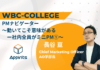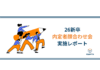目次
この記事はアピリッツの技術ブログ「DoRuby」から移行した記事です。情報が古い可能性がありますのでご注意ください。
検索アナリティクスから検索クエリの一覧表を見ると、そのワードで検索した際のGoogle検索画面にリンクする機能になっています。ですが、データポータルではテキスト状態がデフォルトなため、このリンクがなくなってしまいます。今回はHYPERLINK関数などを駆使することで同様のリンクをデータポータルレポートに反映可能にする方法をご紹介します!
この記事でまとめられていること
こんにちは。株式会社アピリッツでアナリストをしているssekiです。
前回の記事で、「データポータルを使ってサーチコンソールの検索クエリデータを1,000件以上取得する方法」をご紹介いたしました。
もちろん、ご紹介した方法で十分に使えるのですが、一点だけ気になるところが残ってしまうのです。
検索クエリが直接Google検索へリンクできなくなってしまうという点です。
ある検索クエリが実際にどんなニーズで検索されているのかを知るために、検索結果を見ることは重要です。
でも、わざわざ検索窓にコピペして調べるのは億劫ですよね・・・。
ということで、今回はデータポータルレポートでも検索クエリをGoogle検索にリンクするテキストリンクに変更する方法をご紹介いたします。
サーチコンソールにおける検索クエリリンク
すでによく使われている方には今更になってしまいますが、冒頭で伝えた検索クエリリンクとはどういうものなのかを説明します。

※情報保護のため、検索クエリを黒塗りしています。
左の画像はサーチコンソールの検索クエリ表です。情報保護のため黒く塗りつぶしてある部分に検索クエリが表示されます。この検索クエリGoogle検索結果へのテキストリンクとなっており、クリックすると右図のような画面に移動します。
冒頭で述べたように、キーワード毎にどんなニーズがあるのかを知りたいときには役に立つ機能ですが、データポータルではテキストとして表示されるためデフォルトでは機能が失われた状態になります。
データポータルで検索クエリをリンクにする方法
それでは、実際にハイパーリンク化する方法を見ていきましょう。
まずは検索クエリがディメンションに設定された表を用意します。
デフォルトで用意されている「Query」はテキストデータのためリンクしません。
そのため、計算フィールドを使って新しいディメンションを作成します。
今回使う関数は「HYPERLINK」と「CONCAT」です。実はこの関数、以前の記事でご紹介しています。
なので、今回は細かい説明は省略して実際の計算式だけ紹介します。
HYPERLINK(CONCAT("https://www.google.com/search?q=", Query), Query)


はい。これで新しいディメンションができました。
あとは、今作ったディメンションに切り替えて表示するだけです。

無事テキストリンク化し、サーチコンソールの時と同様にGoogle検索結果へハイパーリンクさせることができます。
番外編:Yahoo!およびBingの検索結果にリンクさせる方法
先ほどの計算式を応用すると、Googleのみならず様々な検索エンジンの検索結果にリンクさせることも可能です。
例えば、Yahooの検索結果にリンクさせたい場合は計算式をこのように変更します。
HYPERLINK(CONCAT("https://search.yahoo.co.jp/search?p=", Query), Query)


同様にBing検索結果の場合、計算式はこのようになります。
HYPERLINK(CONCAT("https://www.bing.com/search?q=", Query), Query)


お判りいただけたでしょうか。CONCAT()の中身がリンク先になるように「Query」の先頭につけるURLを、各検索エンジンのURLに変更しただけです。
技術としては簡単ですが、YahooやBingの検索結果にワンクリックでリンクできるのは便利ですよね!
なお、クリック数などはサーチコンソールデータのためGoogle検索のデータしか表示されませんのであしからず・・・。
まとめ:この機能はどんな人におすすめか
今回はHYPERLINK関数とCONCAT関数を用いて、検索クエリをテキストリンク化する方法をご紹介いたしました。
前回の検索クエリを1,000件以上取得する方法と合わせて、ウェブマスターに有用な機能かと思います。
また、番外編でも扱ったようにYahooなどの他検索エンジンにおいても応用できるのは便利ですが、この他にも自社のサイト内検索結果に応用するなど様々な使い方がありますので、必要に応じてご活用してみてください。


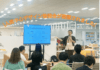
の可能性とは-1-100x70.png)